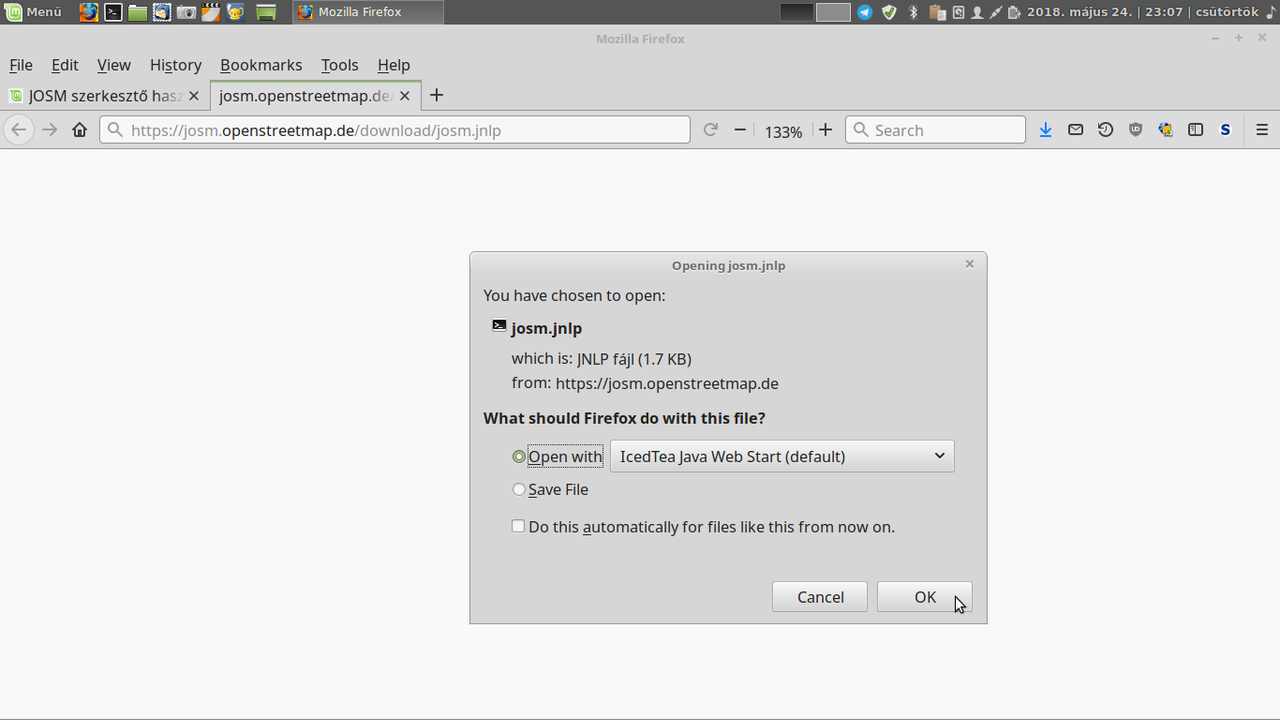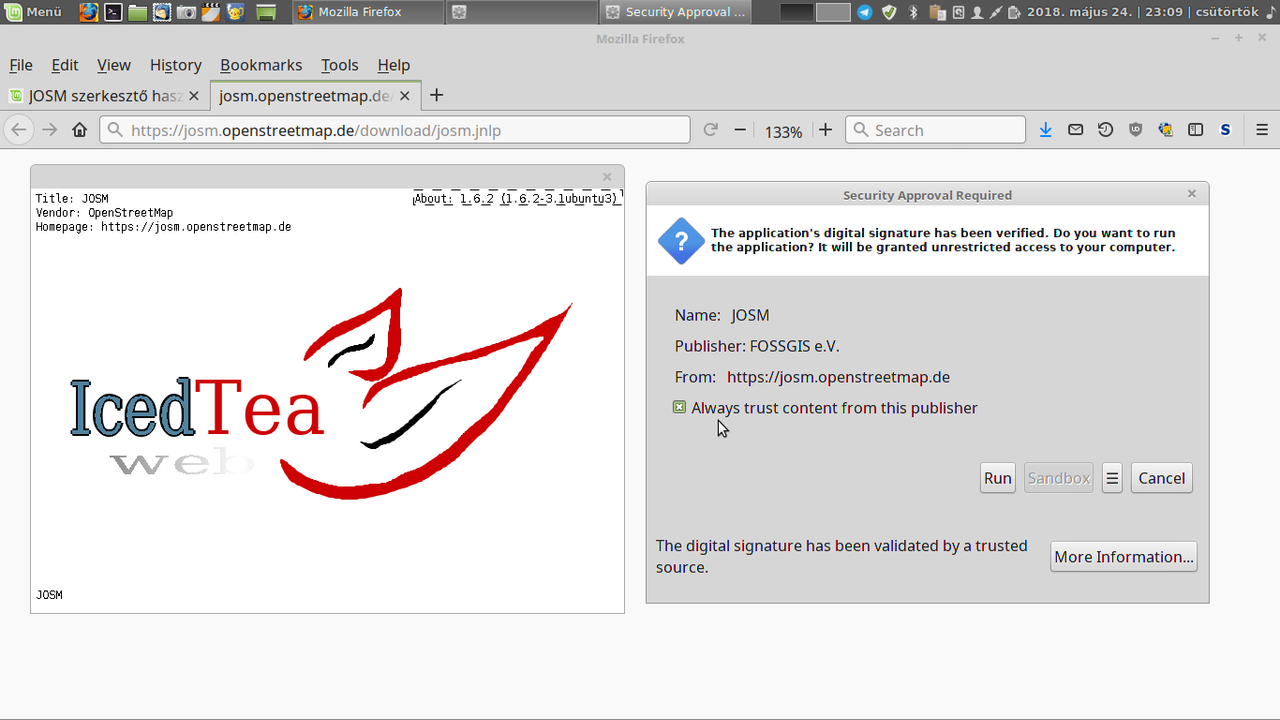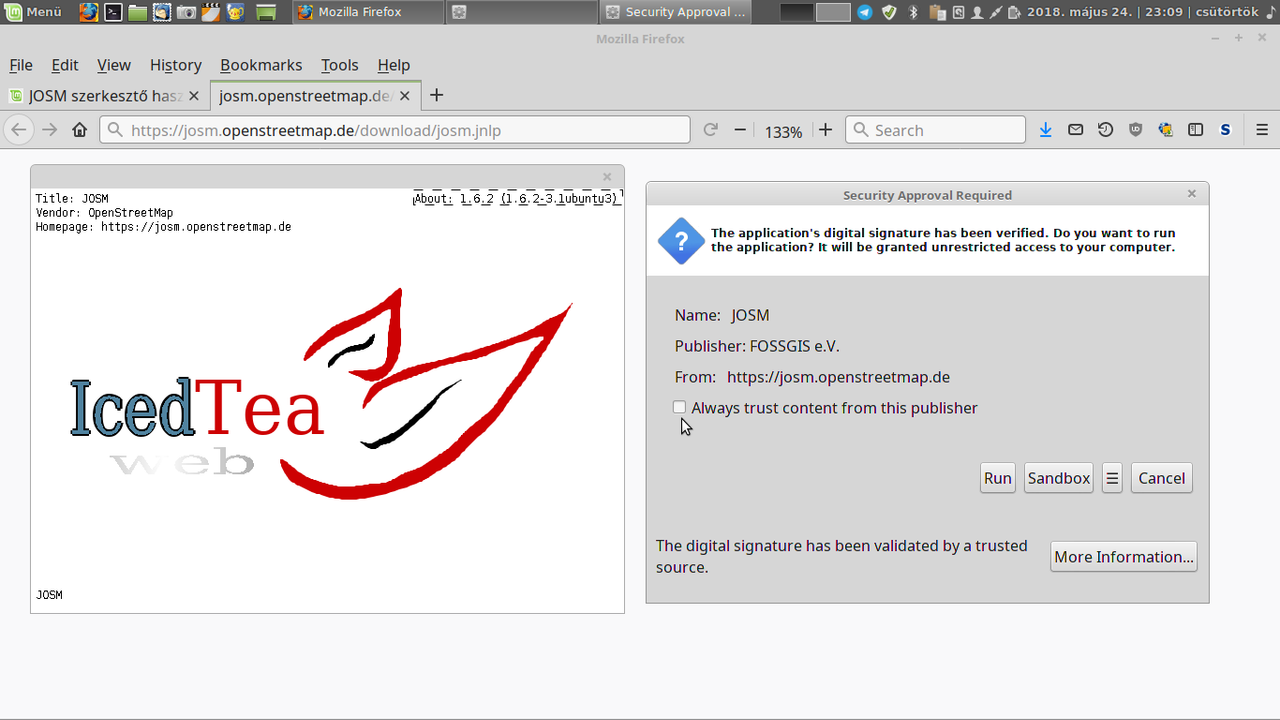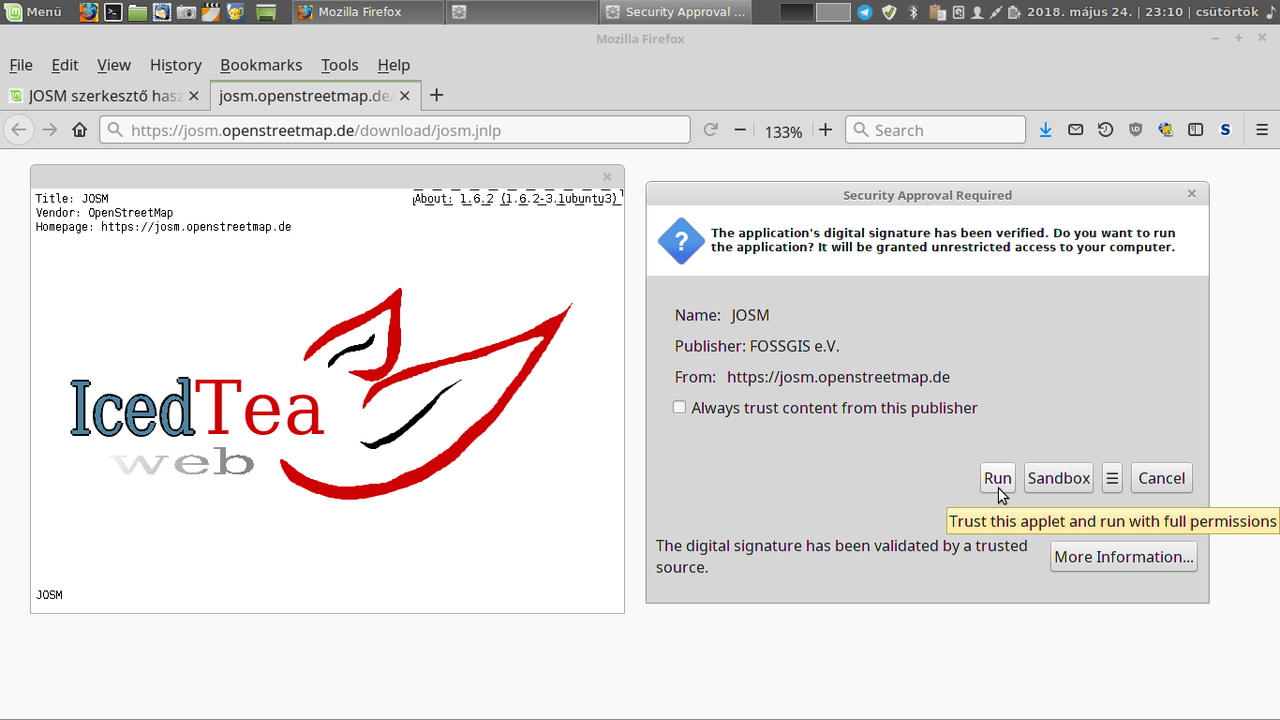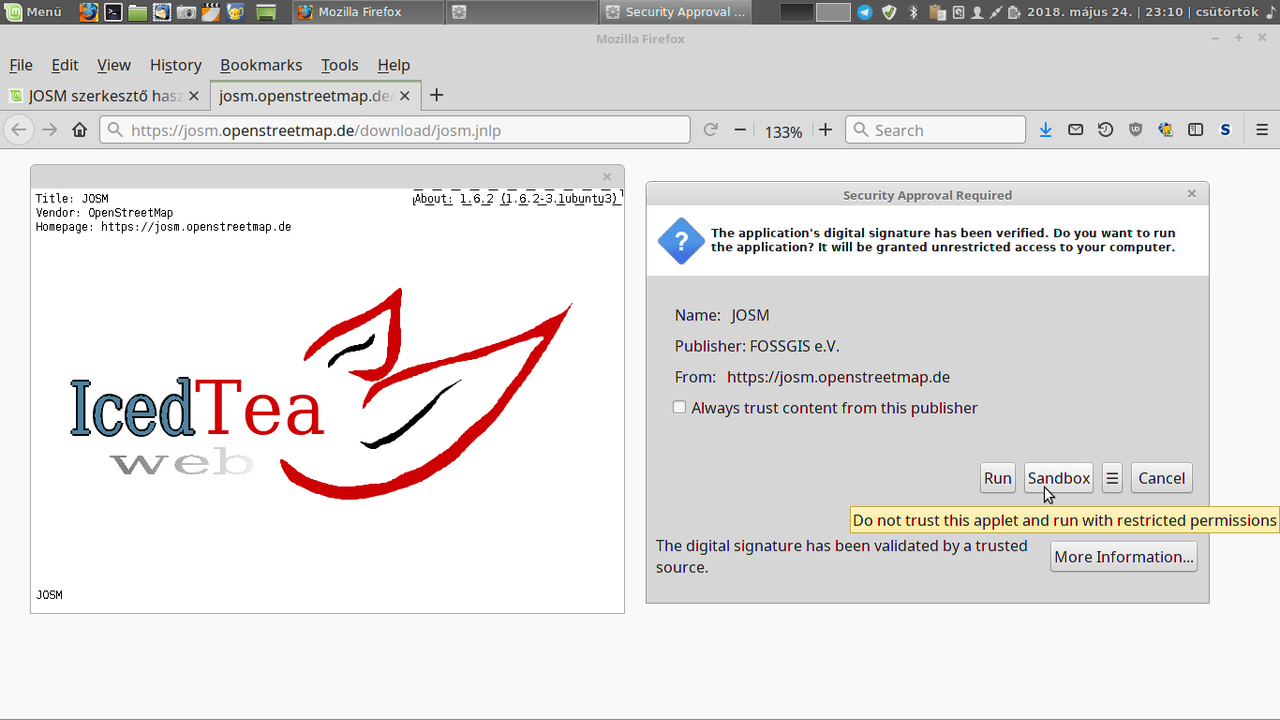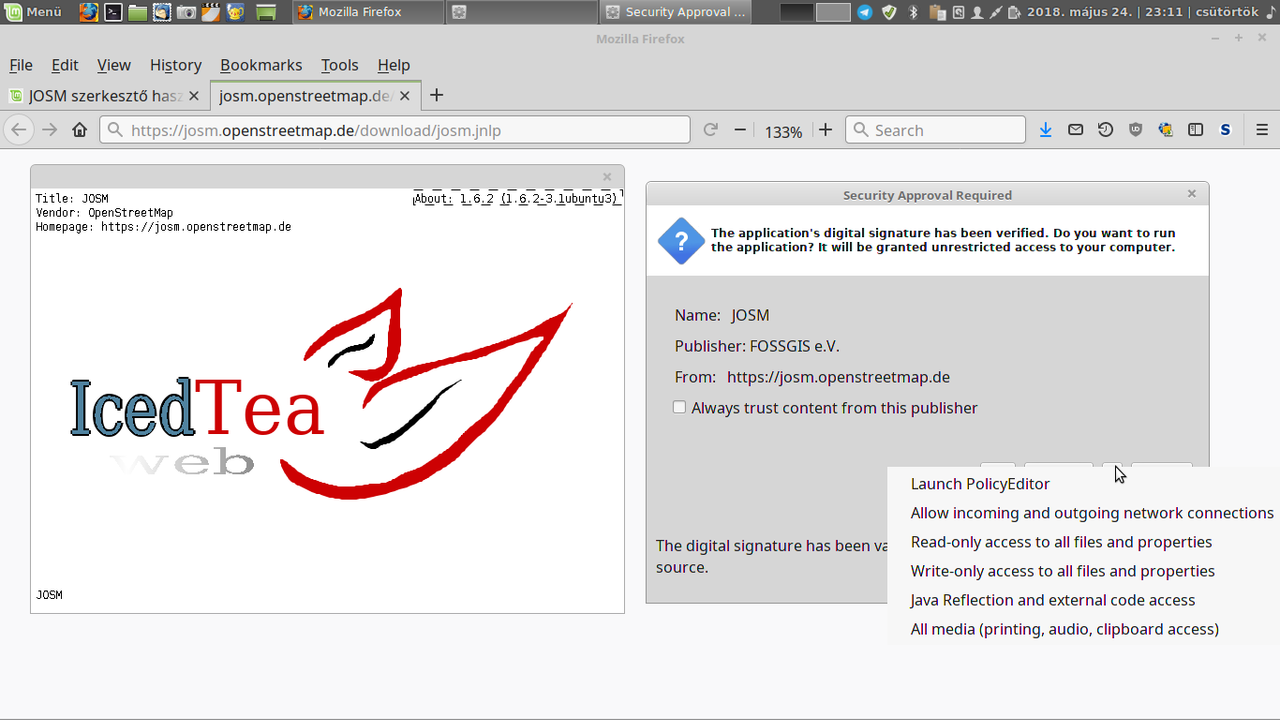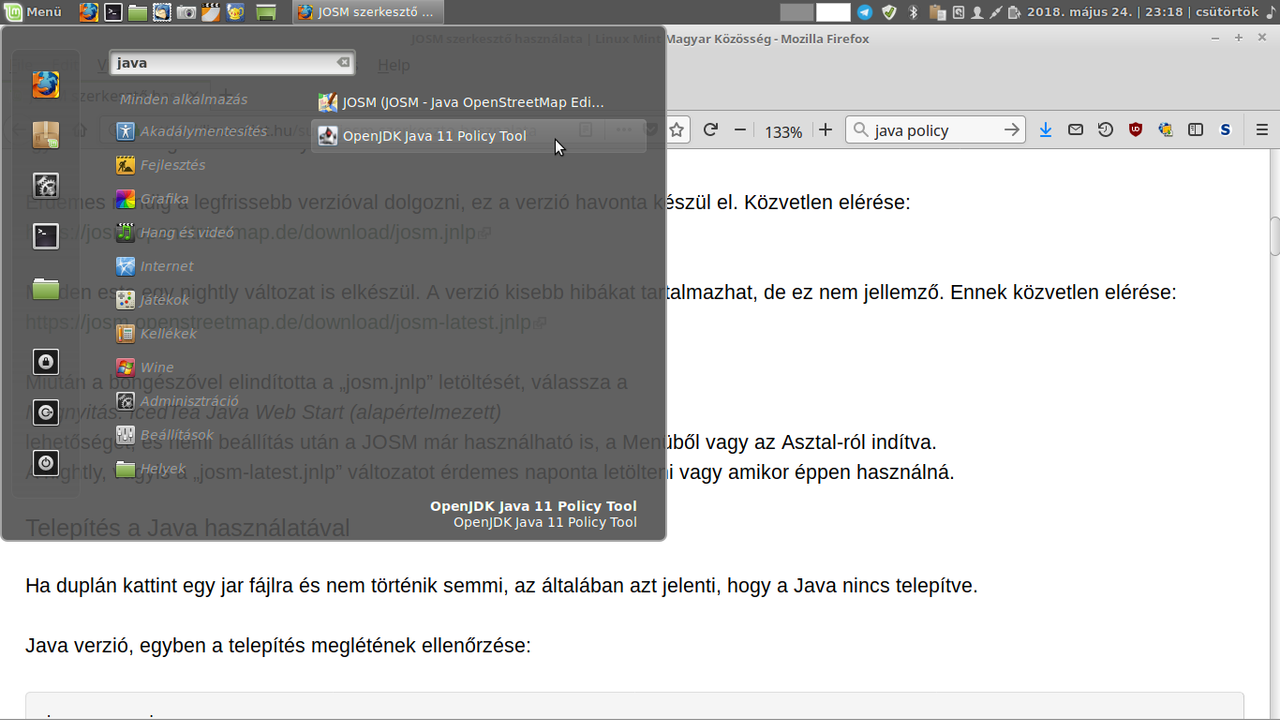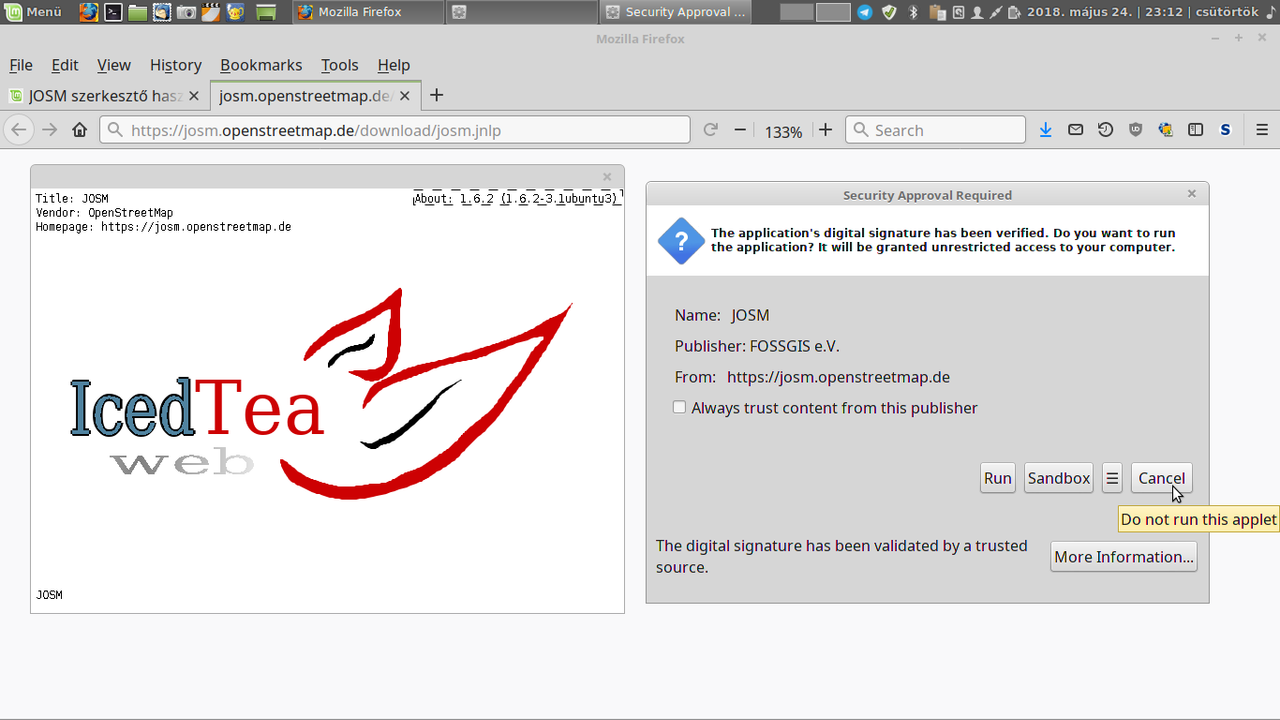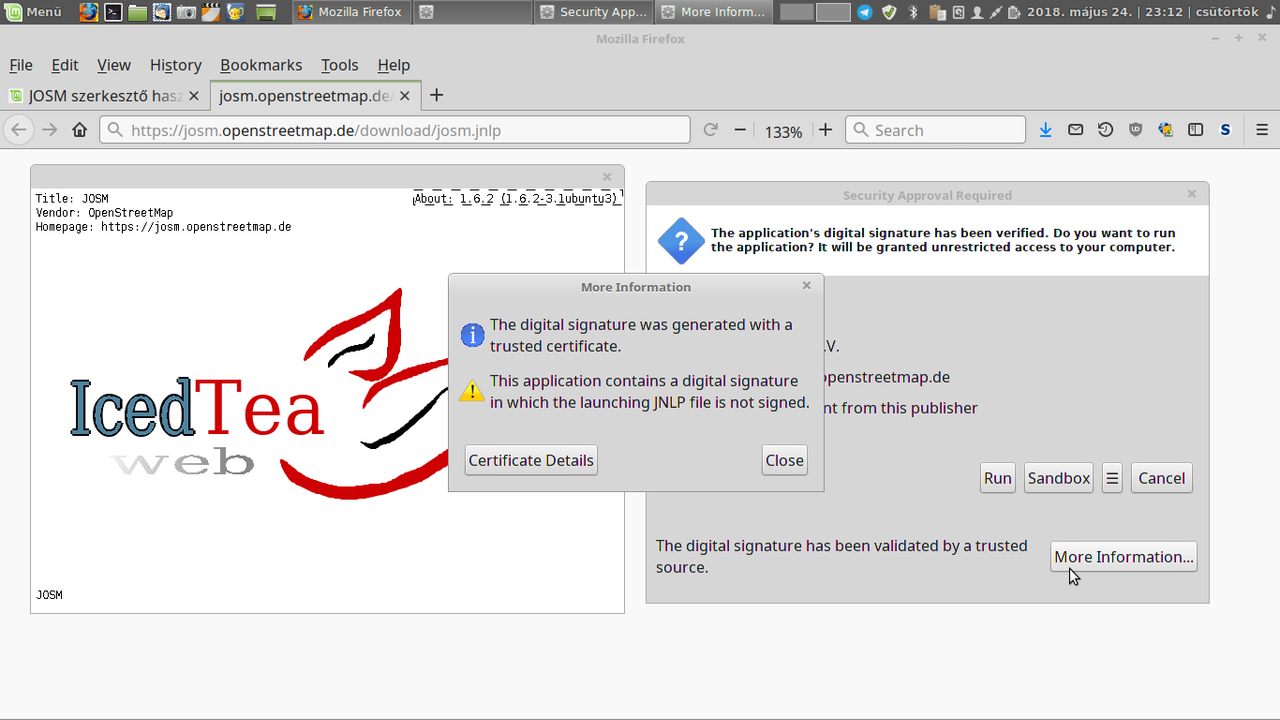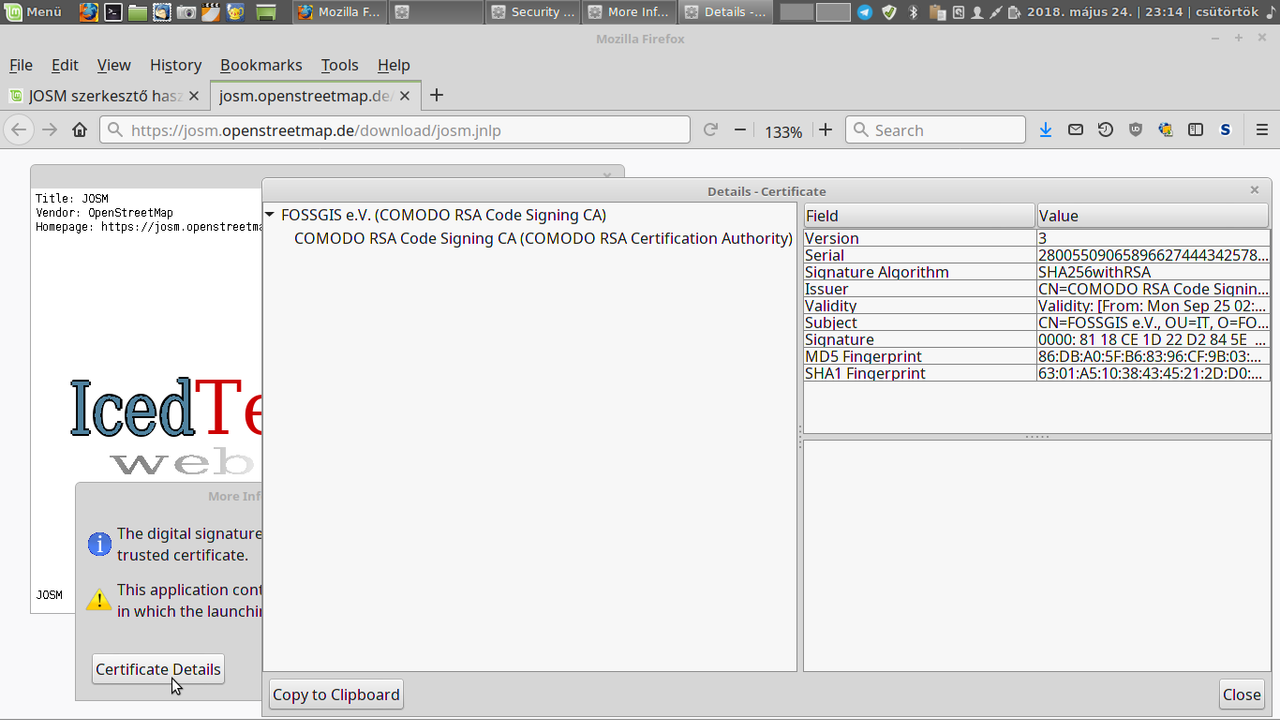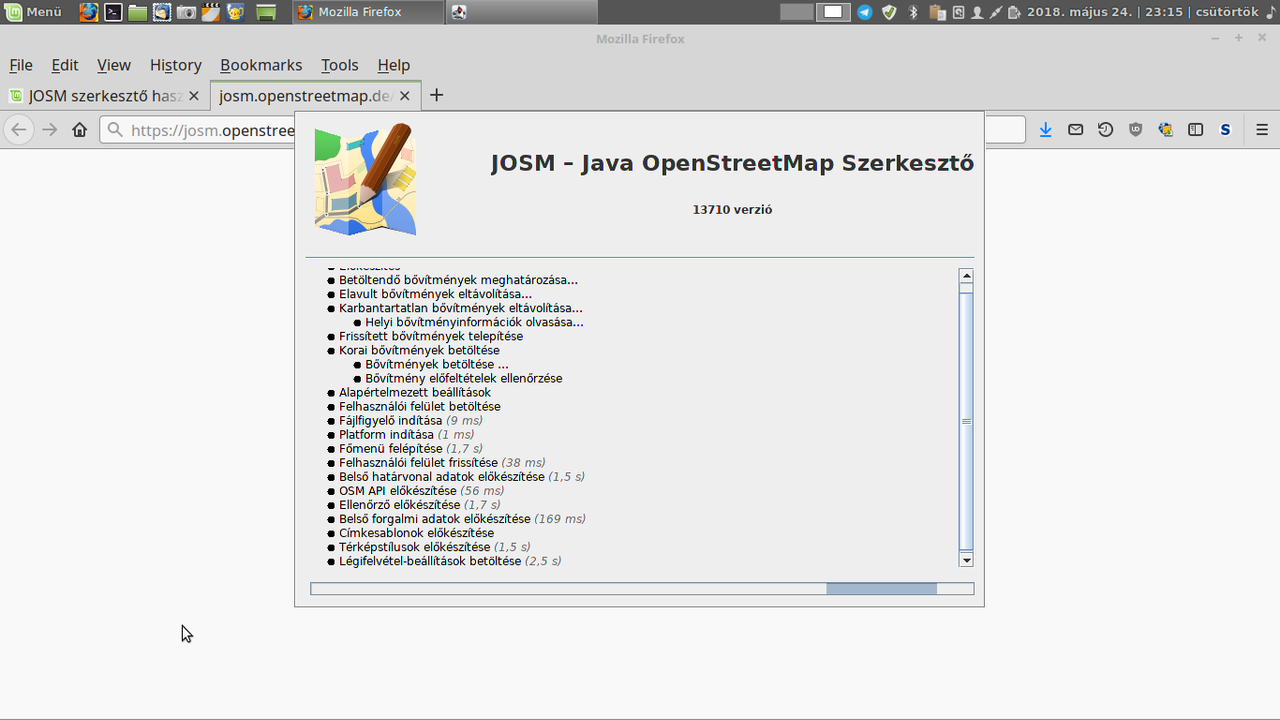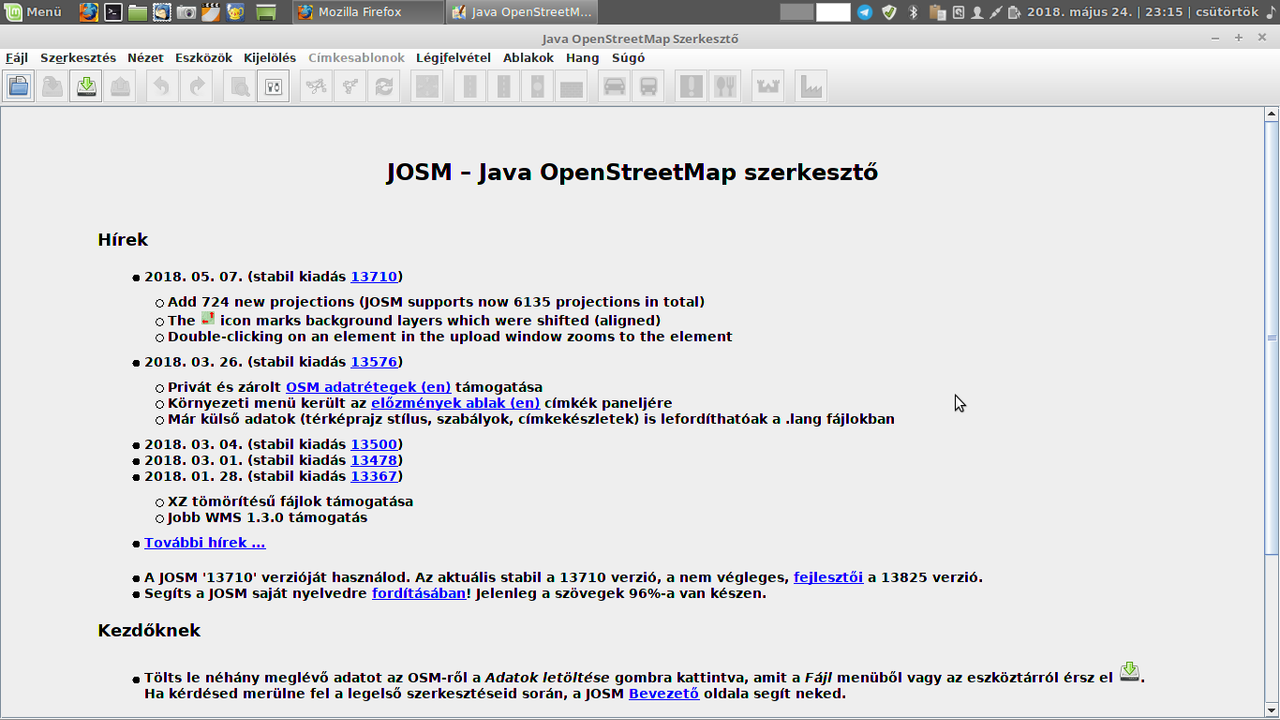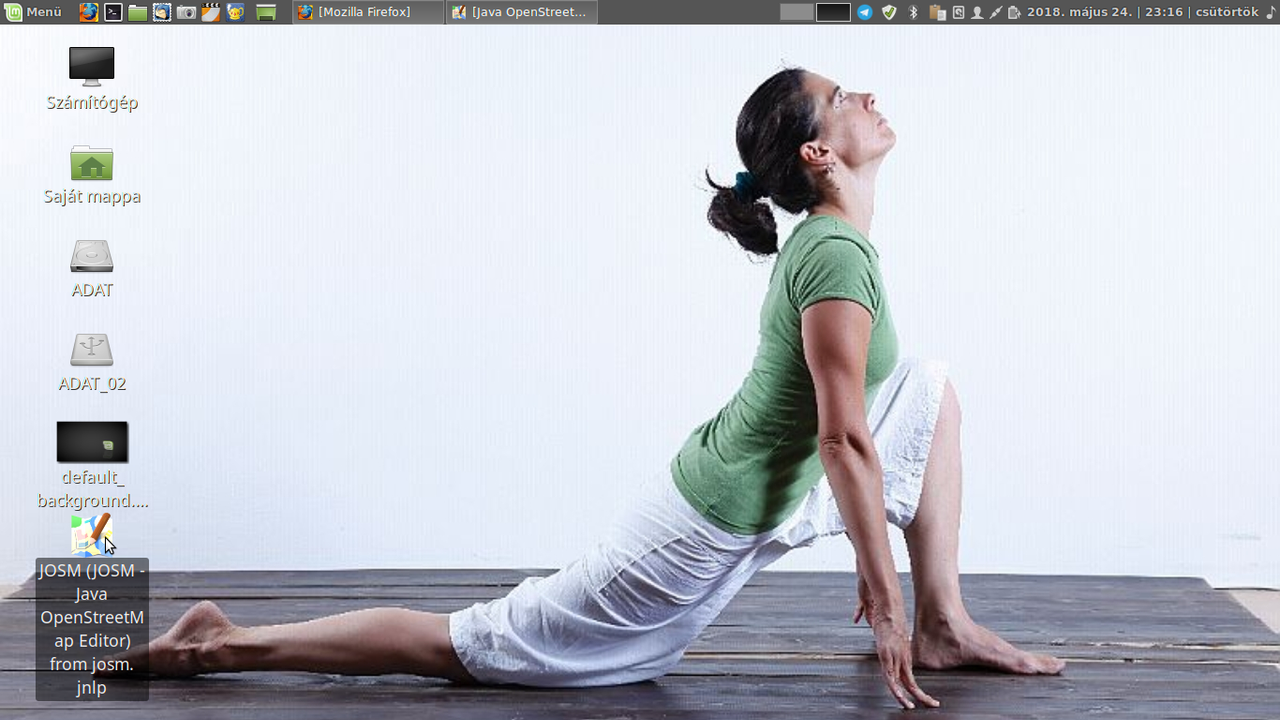A JOSM egy Java-s térkép szerkesztő alkalmazás az OSM térképezéshez.
Az alkalmazás honlapja a telepítés lépéseivel és további információkkal a hibaelhárításhoz:
https://josm.openstreetmap.de/wiki/Hu%3ADownload
Ha el szeretne kezdeni dolgozni a JOSM-mel, olvassa el a bevezetőt és nézzen bele a súgóba. Összetettebb esetekben olvassa el a telepítési megjegyzéseket (en).
A telepítés lehetőségei:
Az IcedTea Web Start használata
A használat megkezdéséhez érdemes telepíteni az IcedTea Java Web Start csomagot,
sudo apt-get install icedtea-netx
így nem szükséges terminált nyitni.
Érdemes mindig a legfrissebb verzióval dolgozni, ez a verzió havonta készül el. Közvetlen elérése:
https://josm.openstreetmap.de/download/josm.jnlp
Minden este egy nightly változat is elkészül. A verzió kisebb hibákat tartalmazhat, de ez nem jellemző. Ennek közvetlen elérése:
https://josm.openstreetmap.de/download/josm-latest.jnlp
Miután a böngészővel elindította a „josm.jnlp” letöltését, válassza a
Megnyitás: IcedTea Java Web Start (alapértelmezett)
lehetőséget, és némi beállítás után a JOSM már használható is, a Menüből vagy az Asztal-ról indítva.
A nightly, vagyis a „josm-latest.jnlp” változatot érdemes naponta letölteni vagy amikor éppen használná.
A grafikus telepítés folyamata
Ha a https://josm.openstreetmap.de/download/josm.jnlp linkre kattint, és a már említett Megnyitás: IcedTea Java Web Start (alapértelmezett) lehetőséget választja, a JOSM telepítése elindul:
Az applikációra vonatkozó biztonsági beállítás (Java Policy) jelenleg az, hogy az alkalmazás minden szempontból biztonságos: Always trust content from this publisher
Vegye ki a jelölőnégyzetből a kijelölést, nem szükséges ennyire megbízni egy alkalmazásban:
Az alkalmazás futtatása: Run
Az alkalmazás futtatása Sandbox-ban, azaz homokozóban: Sandbox
A Sandbox egy külvilágtól elzárt környezet. Az alkalmazás be van zárva ebbe a homokozóba, kifelé nem lát. A beállítás lehetőségei láthatóak itt (a beállítások részletezése nagyobb lélegzetű téma, bár nem túl bonyolult):
Az általános Java Policy a Java Policy Tool alkalmazás segítségével lágyítható vagy keményíthető:
Meggondolhatja magát, és a telepítést később folytathatja:
(ekkor egy üzenet lesz látható, amellyel nem kell foglalkozni)
A More information rádiógombra kattintva látható, hogy a JOSM alkalmazást készítő szervezet rendelkezik hiteles tanúsítvánnyal (Trusted Certificate) az alkalmazás tekintetében, de JNLP fájl nincs digitálisan aláírva:
A Certificate Details rádiógombra kattintva a hitelesítés-szolgáltatóra vonatkozó és a tanúsítványra vonatkozó részleteket látja:
Miután mindkét ablakot bezárta, a telepítés például a Run rádiógombra kattintással indul:
A telepítés után az alkalmazás elindul,
és később az Asztal-ról
vagy a Menü-ből indítható:
Újratelepítéskor nem szükséges törölni a korábban telepített verziót.
A napi frissítésű verzió telepítése ugyanez a folyamat.
Telepítés a Java használatával
Ha duplán kattint egy jar fájlra és nem történik semmi, az általában azt jelenti, hogy a Java nincs telepítve.
Java verzió, egyben a telepítés meglétének ellenőrzése:
java -version
A parancs kimenete:
openjdk version "10.0.1" 2018-04-17 OpenJDK Runtime Environment (build 10.0.1+10-Ubuntu-3ubuntu1) OpenJDK 64-Bit Server VM (build 10.0.1+10-Ubuntu-3ubuntu1, mixed mode)
Egy jellemző Java telepítés ellenőrzése más módon:
dpkg -l openj*
A parancs kimenete:
(az ii rövidítés azt jelenti, hogy a csomag telepítve van)
Kért=ismeretlen(u)/telepítés(i)/eltávolítás(r)/törlés(p)/tartás(h) | Állapot=nem(n)/telepített(i)/ütköző-fájlok(c)/kibontatlan(u)/félig- | ütköző(f)/félig-telepített(h)/aktiválóra-vár(w)/aktiváló-függőben(t) |/ Hiba?=(nem)/újratelepítés-szükséges(r) (Állapot,Hiba: nagybetű=rossz) ||/ Név Verzió Architektúra Leírás +++-===============================-====================-====================-==================================================================== ii openjdk-11-jre:amd64 10.0.1+10-3ubuntu1 amd64 OpenJDK Java runtime, using Hotspot JIT ii openjdk-11-jre-headless:amd64 10.0.1+10-3ubuntu1 amd64 OpenJDK Java runtime, using Hotspot JIT (headless) un openjdk-6-jre <nincs> <nincs> (nincs leírás) un openjdk-6-jre-headless <nincs> <nincs> (nincs leírás) ii openjdk-8-dbg:amd64 8u171-b11-0ubuntu0.1 amd64 Java runtime based on OpenJDK (debugging symbols) un openjdk-8-jdk <nincs> <nincs> (nincs leírás) ii openjdk-8-jre:amd64 8u171-b11-0ubuntu0.1 amd64 OpenJDK Java runtime, using Hotspot JIT ii openjdk-8-jre-headless:amd64 8u171-b11-0ubuntu0.1 amd64 OpenJDK Java runtime, using Hotspot JIT (headless)
A rendszer által jelenleg használt Java verzió ellenőrzése:
(ha több Java JRE verzió van telepítve)
ls -la /usr/bin/java lrwxrwxrwx 1 root root 22 márc 1 22:44 /usr/bin/java -> /etc/alternatives/java
ls -la /etc/alternatives/java lrwxrwxrwx 1 root root 43 máj 11 23:23 /etc/alternatives/java -> /usr/lib/jvm/java-11-openjdk-amd64/bin/java
Beállítás:
sudo update-alternatives --config java 2 választás létezik a(z) java alternatívához (/usr/bin/java biztosítja). Kijelölés Útvonal Prioritás Állapot ------------------------------------------------------------ * 0 /usr/lib/jvm/java-11-openjdk-amd64/bin/java 1101 automatikus mód 1 /usr/lib/jvm/java-11-openjdk-amd64/bin/java 1101 kézi mód 2 /usr/lib/jvm/java-8-openjdk-amd64/jre/bin/java 1081 kézi mód Press <enter> to keep the current choice[*], or type selection number: [pl.: 0, ekkor az Enter leütése ugyanaz)
Ha a szükséges Java (az openjdk-*-jre és a openjdk-*-jre-headless csomagok, ahol a * a verziószám) telepítve van, akkor a jar telepítőket kell letölteni,
Stabil:
https://josm.openstreetmap.de/josm-tested.jar
Fejlesztői:
https://josm.openstreetmap.de/josm-latest.jar
és a letöltési könyvtárban állva vagy oda lépve (például: cd Letöltések, ahol a cd parancs a „change directory”, azaz a könyvtárváltás rövidítése) telepíthető az alkalmazás.
A telepítés parancsa a következő:
java -jar josm-tested.jar
vagy (a napi frissítésű verzió)
java -jar josm-latest.jar
Forráslistába vétel, csomagforrásként
Nyisson egy normál felhasználói terminált.
Hozza létre a csomagforrás lista fájlt (egyszer):
sudo touch /etc/apt/sources.list.d/josm.list
Szerkessze a létrehozott szövegfájlt:
sudo nano /etc/apt/sources.list.d/josm.list
Másolja bele a kiadásnak megfelelő sort a forráslistába:
- Linux Mint 17.x
deb https://josm.openstreetmap.de/apt trusty universe
- Linux Mint 18.x
deb https://josm.openstreetmap.de/apt xenial universe
- Linux Mint 19.x
deb https://josm.openstreetmap.de/apt bionic universe
- Linux Mint 20.x
deb https://josm.openstreetmap.de/apt focal universe
- Linux Mint Debian kiadás (LMDE)
deb https://josm.openstreetmap.de/apt alldist universe
Mindez egyetlen parancs futtatásával helyettesíthető:
echo deb https://josm.openstreetmap.de/apt $(lsb_release -sc) universe | sudo tee /etc/apt/sources.list.d/josm.list > /dev/null
Mentse a nano szövegszerkesztővel végrehajtott szerkesztést a fájlba, majd lépjen ki a szerkesztőből:
Ctrl + O és Enter
Ctrl + X
Töltse le és regisztrálja a publikus kulcsot:
wget -q https://josm.openstreetmap.de/josm-apt.key -O- | sudo apt-key add -
Most frissítse a forrásokat:
(előfordulhat, hogy telepíteni kell még egy csomagot: sudo apt-get install apt-transport-https)
sudo apt-get update
És telepítse:
- Átugorhatja ezt az első sort, ha a csomagok nem voltak korábban telepítve.
sudo apt-get remove josm josm-plugins
- Stabil verzió
sudo apt-get install josm
- Legfrissebb fejlesztői verzió
sudo apt-get install josm-latest
Felhasznált irodalom: JOSM